5 parasta VR-muunninta, jotka lisäävät VR-tehosteita normaaleihin videoihin 360 asteessa
Minulla on .mp4-video ja haluaisin muuntaa sen VR-videoksi. Millä ohjelmistolla voin muuntaa sen? Online VR-muuntimet ovat parempia. Ja jos mahdollista, haluaisin lisätä tekstiä ja kuvia muunnetuun videoon.
- Oculus CommunitystäVR-videot, joita kutsutaan myös virtuaalitodellisuusvideoiksi, tarjoavat sinulle ainutlaatuisen aistikokemuksen ja saavat sinut tuntemaan olosi mukaansatempaavaksi. Näin ollen tavallisten videoiden muuntaminen VR:ksi tarjoaa sinulle parhaan katselukokemuksen, kun katsot live-konsertteja, 3D-toimintaelokuvia jne. Voit helposti lisätä 3D-tehosteita ja luoda VR-videoita VR-videomuuntimien avulla. Tässä tapauksessa sinun tulee jatkaa lukemista ja oppia parhaista 5 VR-videomuuntimet Windows/Macille tässä artikkelissa.
Opasluettelo
Osa 1: Ultimate VR Converter 3D-tehosteella Windowsille/Macille Osa 2: 4 parasta VR-muuntajaa, joita ei kannata missata Osa 3: VR-muuntimien usein kysytyt kysymykset videoiden katseluun paremminOsa 1: Ultimate VR Converter 3D-tehosteella Windowsille/Macille
Ei ole helppoa muuntaa tavallisia videoita VR-videoiksi ilman 3D-materiaalia. Mutta voit käyttää Video Converter lisätäksesi 3D-tehosteita luodaksesi VR-videoita 360 astetta, jolloin voit nauttia videoista paremmin. Yhtenä parhaista VR-muuntimista Video Converter tukee myös monia lisätyökaluja, kuten videoiden rajaamista, kuvien ja suodattimien lisäämistä, videoparametrien säätämistä jne.
Paras ohjelmisto normaalien videoiden muuntamiseen VR:ksi katselun parantamiseksi
Suunniteltu 3D-videovalmistaja, joka muuntaa tavalliset videot helposti VR:ksi.
Tukee VR-videoiden vientiä kaikkiin suosittuihin muotoihin.
Pystyy muokkaamaan, leikkaamaan, lisäämään suodattimia ja tekstityksiä VR-videoihin.
Anna yksityiskohtaiset ohjeet, kun käytät sitä ensimmäistä kertaa.
Laitteistokiihdytys, jolla voit muuntaa joukon videoita VR:ksi sujuvasti.
100% suojattu
100% suojattu
Vaihe 1.Lataa Video Converter ilmaiseksi ja käynnistä se Windowsissa/Macissa. Klikkaa Työkalulaatikko valikko ja valitse 3D Maker työkalu VR-videomuuntimen avaamiseen. Napsauta sitten Plus -kuvaketta lisätäksesi haluamasi videon, jonka haluat muuntaa VR-videoiksi.

Vaihe 2.Sen jälkeen voit säätää 3D-videon anaglyfia, muotoa ja laatua. Anaglyfin suhteen sinun tulee valita VR-laseillesi sopiva väri. Yleisesti ottaen sinun on parempi valita Punainen/syaani täysväri vaihtoehto, jota käytetään yleisesti. Sitten voit valita haluamasi muodon ja laadun. Napsauta lopuksi Luo 3D -painiketta aloittaaksesi muuntamisen VR-videoksi.

Vaihe 3.Tämä VR-videomuunnin tarjoaa myös monia muokkaustyökaluja. Voit valita Muunnin valikosta ja lisää haluamasi VR-videot. Napsauta sitten Muokata -kuvaketta videoiden alla. Nyt voit rajata, kiertää, lisätä suodattimia ja tekstityksiä VR-videoihin tarpeidesi mukaan. Palaa lopuksi pääkäyttöliittymään ja napsauta Muunna kaikki -painiketta tallentaaksesi VR-videot.

100% suojattu
100% suojattu
Osa 2: 4 parasta VR-muuntajaa, joita ei kannata missata
Mainitun parhaan VR-muuntimen lisäksi on myös monia videomuuntimia, jotka tukevat normaalien videoiden muuttamista 3D-muotoon erikoistehosteiden avulla. Mutta sinun tulee huomata, että nämä VR-muuntimet tarjoavat vähemmän tai ei ollenkaan lisämuokkaustoimintoja.
1. Pavtube Video Converter
Pavtube Video Converter on myös tehokas VR-muunnin, joka tukee kaikkien videoiden muuntamista VR:ksi. Se tarjoaa myös tietyt tiedostomuodot ja resoluutiot tietylle laitteelle. Ja voit myös tehdä yksinkertaista trimmausta tämän VR-muuntimen avulla.
- Plussat
- Pystyy muuttamaan erän videoita VR:ksi.
- Tukee SD- ja HD-resoluutiota vientiä varten.
- Haittoja
- Saatavilla vain Windowsissa.
- Maksaa paljon pro-versiosta, jossa on enemmän muokkausominaisuuksia.
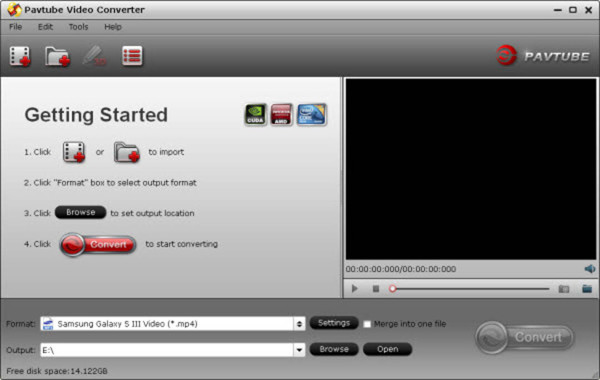
2. Dimo Video Converter Ultimate
Dimo Video Converter Ultimate on helppokäyttöinen VR-videomuunnin Windowsille/Macille. Aivan kuten Video Converter, se tukee myös videoiden ja äänitiedostojen muuntamista mihin tahansa muuhun muotoon ja videoiden muokkaamista.
- Plussat
- Puhdas ja käyttäjäystävällinen käyttöliittymä aloittelijoille.
- Tarjoa perusmuokkaustoiminnot.
- Haittoja
- Suhteellisen alhainen resoluutio ja laatu vientiin.
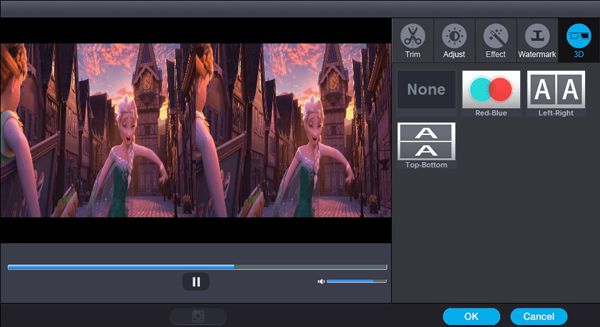
3. iFun Video Converter
Tämä VR-videomuunnin tukee myös 2D-videoiden muuntamista 3D-muotoon 360 astetta. Se tarjoaa myös lisätoimintoja, kuten DVD-varmuuskopioinnin, äänen muuntamisen jne.
- Plussat
- Pystyy muuttamaan erän videoita yhdessä.
- Tukee yli 150 vientimuotoa.
- Haittoja
- Ei edistyneitä muokkaustoimintoja.
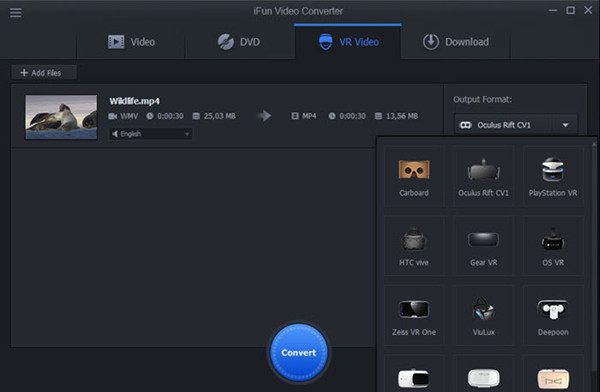
4. ImTOO 3D Movie Converter
ImTOO 3D Movie Converter on tehokas VR-muunnin, joka tukee muuntamista 2D:stä 3D:ksi ja 3D:stä 2D:ksi. Räätälöidyt 3D-tehosteet mahdollistavat VR-videoiden katselun millä tahansa laitteella, myös matkapuhelimilla ja tietokoneilla.
- Plussat
- Tarjoa korkealaatuisia 3D-videoita.
- Tukee yli 100 videomuotoa.
- Haittoja
- Saatavilla vain Macissa.
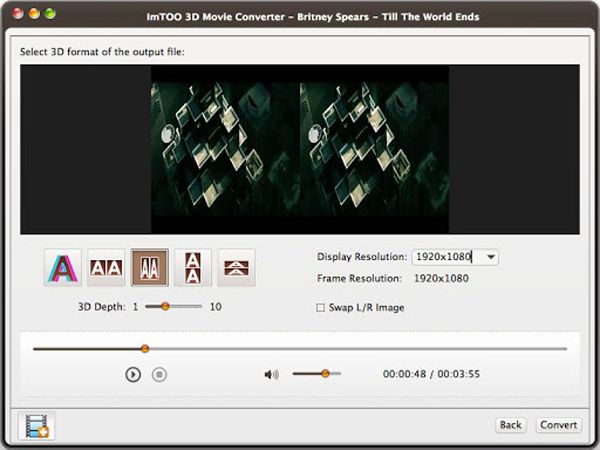
Osa 3: VR-muuntimien usein kysytyt kysymykset videoiden katseluun paremmin
-
1. Kuinka toistan VR-videoita Windowsissani?
VR-muuntimilla muunnettujen 3D-videoiden katsomiseen Windowsissa kannattaa luottaa erityisiin VR-videosoittimiin, kuten RiftMax VR Playeriin, Codeplex VR -soittimeen, Magixiin jne. Tiettyjen soittimien lisäksi tarvitset myös ulkoisia VR-laitteita 3D-videoiden katseluun.
-
2. Voinko käyttää puhelinta VR-videoiden kuvaamiseen?
Valitettavasti ei. Ei mobiilitukea 3D- tai VR-videoiden ottamiseen. Voit käyttää 3D-tehosteilla varustettuja ammattikameroita VR-videoiden kuvaamiseen 360 astetta. Tai voit muuntaa puhelimellasi ottamat tavalliset videot VR-muotoon VR-videomuuntimien kautta.
-
3. Onko mahdollista muuntaa kaikki videot VR:ksi VR-muuntimien kautta?
Tottakai. Video Converterin avulla voit syöttää mitä tahansa ladattua tai otettua videota sen korkean yhteensopivuuden vuoksi. Ja samalla voit viedä muunnetut VR-videot mihin tahansa haluamaasi muotoon.
Johtopäätös
Jos haluat katsoa live-konsertteja tai pelivideoita 360 astetta, voit luottaa siihen, että VR-muuntimet lisäävät 3D-tehosteita normaaleihin videoihin. Tässä artikkelissa on esitelty viisi parasta VR-videomuunninta, joista voit valita. Kun olet kokeillut suositeltua Video Converteria, voit ottaa meihin yhteyttä ja kertoa meille tunteistasi ja neuvoistasi.
100% suojattu
100% suojattu
